Kuidas iPhone'i e-kirju hulgi teisaldada või kustutada
Mida teada
- Saate e-kirju hulgi teisaldada või kustutada Muuda sisendkaustas. Puudutage kõiki kõnealuseid sõnumeid ja valige Liiguta või Arhiiv nagu ihaldatud.
- Saate e-kirjad prügikasti visata, hoides all nuppu Arhiiv nuppu ja puudutades Trügi valitud kirjad prügikasti.
Selles artiklis selgitatakse, kuidas iPhone'is e-kirju hulgi kustutada. Juhised kehtivad iOS versioon 9 ja hiljem.
Meilide hulgi teisaldamine või kustutamine iPhone'is
Mitme meili iPhone'ist korraga ümberpaigutamiseks või eemaldamiseks valige sõnumid ja seejärel valige, mida nendega teha.
Mine lehele Postkast ja valige Muuda.
-
Puudutage iga sõnumit, mida soovite kustutada või teisaldada. Iga valitud meili kõrval kuvatakse sinine linnuke.
Meili valiku tühistamiseks puudutage seda veel kord, et linnuke eemaldada.
Saate kaustas sirvida, hoides meilid valitud, kuid ärge puudutage Tühista Vastasel juhul kaotate valiku.
-
Vali Liiguta või Arhiiv olenevalt sellest, mida soovite meilidega teha.
Meilide arhiivimise asemel e-kirjade kustutamiseks toksake ja hoidke all
Arhiiv, seejärel valige Trügi valitud kirjad prügikasti. Kustutatud meilid teisaldatakse prügikasti kausta.iOS 9.0.2 sisaldab a Prügi kõik mõne kausta jaoks nuppu, kuid funktsioon eemaldati iOS 10 ja uuemates versioonides.
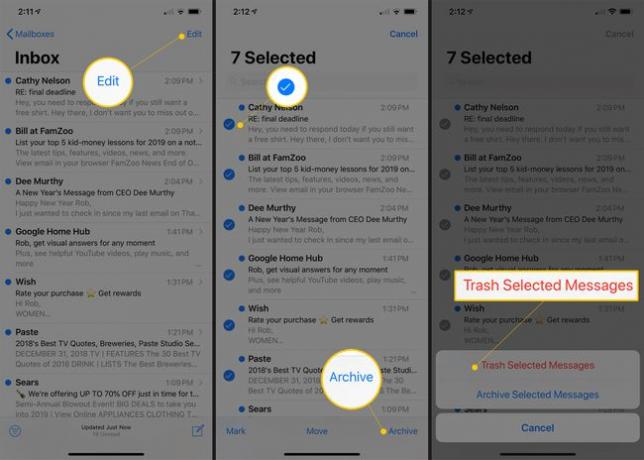
Kui otsustasite meilid teisaldada, valige nende paigutamiseks kaust. Asetage need rämpsposti kausta et need rämpsuks märkida.
Kustutage kõik kaustas olevad meilid
Sa saad kustutage kõik kaustas olevad meilid kui te ei soovi nende kõigi valimiseks aega kulutada. Kuid mitte kõik iOS-i versioonid ei toeta seda ega ka kõik meilikaustad.
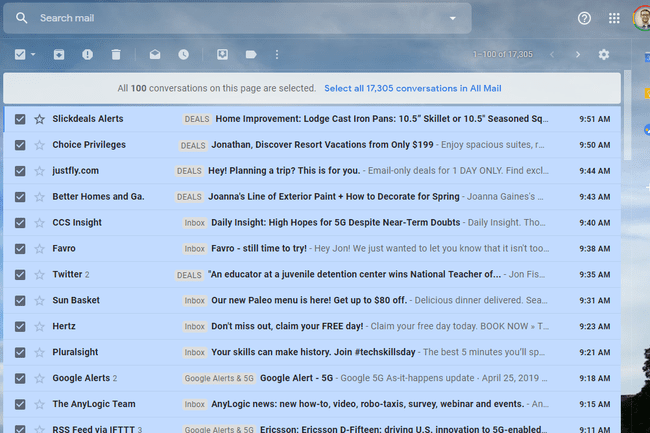
Parim viis kõigi meilide kaustast eemaldamiseks on logida sisse meiliteenuse pakkuja veebisaidile ja teha seda seal. Teine võimalus on ühendada oma e-posti aadressiga meili klient arvutis, seejärel tühjendage kaustad.
E-posti automaatne teisaldamine või kustutamine
Kustutage või teisaldage e-kirjad automaatselt, kui leiate, et haldate iga kord, kui saate need samalt saatjalt. Näiteks selleks, et teisaldada oma venna e-kiri kausta Pere või veebiostu kinnitused kausta Kviitungid.
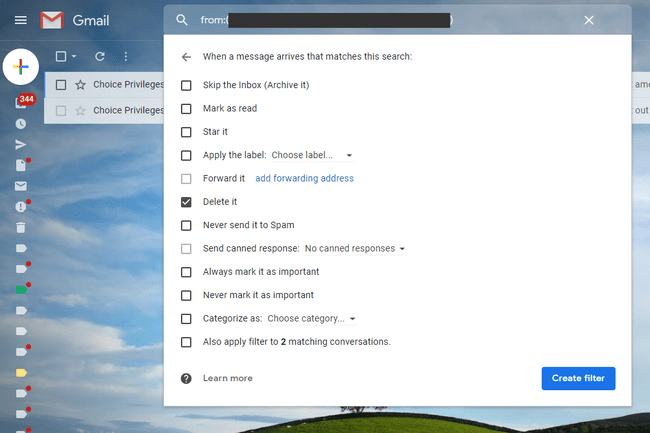
Meilide automaatseks haldamiseks kasutage meilifiltreid ja -reegleid, mida iOS-i rakendus Mail ei toeta. Mõned meiliteenuse pakkujad seda siiski teevad, sel juhul saate e-posti filtrid seadistada veebibrauseris veebimeili teenuse kaudu. Niikaua kui kasutad IMAP oma iPhone'is meilidele juurdepääsuks, rakenduvad filtrid ka teie telefonile.
IMAP-i kasutamine telefonist on sama, mis meiliserverist kirjade laadimine. Kui serveris olevaid e-kirju teisaldatakse või kustutatakse filtrite kaudu, mõjutab see samu kaustu ka teie iPhone'is.
Meilireeglite seadistamise tehnika on iga meiliteenuse pakkuja puhul erinev, kuid tavaliselt on see iseenesestmõistetav. Näiteks, meilireeglite loomine Gmailis ei ole sama mis e-kirjade filtreerimine Yahoo Mailis.
